电脑开机时出现黑屏问题是很常见的情况,它可能是由于软件、硬件或操作系统的故障引起的。本文将介绍一些常见的解决方法,帮助读者消除电脑开机黑屏问题。
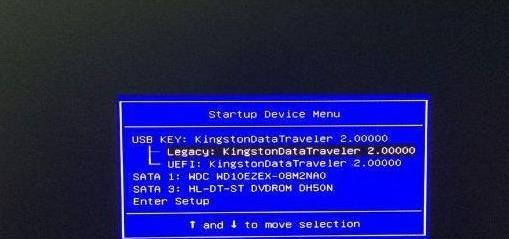
检查显示器连接情况
确保显示器与电脑正确连接。检查VGA、HDMI或DVI线缆是否松动或损坏。将线缆重新插入到显示器和电脑的对应端口上,并确保它们紧密连接。如果需要,可以尝试更换线缆或将显示器连接到另一台电脑上测试。
检查电源供应问题
检查电源连接是否正常。确保电源线插头牢固连接在电源插座上,并确保电源线没有损坏。如果有备用电源供应器,可以尝试更换以排除电源问题。

重启电脑
有时候,电脑仅仅是由于临时故障而出现黑屏问题。可以尝试按下电源按钮,将电脑完全关机,然后再重新开机。如果幸运的话,这个简单的操作可能会解决黑屏问题。
检查硬件故障
黑屏问题可能是由于硬件故障引起的。在开机过程中,如果电脑发出不寻常的噪音或者指示灯闪烁异常,可能是某个硬件组件出现了问题。这时候最好将电脑送修,由专业人员检查和维修。
进入安全模式
如果电脑在正常启动后进入黑屏状态,可以尝试进入安全模式来诊断问题。通过按下F8或Shift+F8键(取决于操作系统)来进入安全模式。在安全模式中,可以进行一些基本的故障排除操作,如卸载最近安装的应用程序或驱动程序。
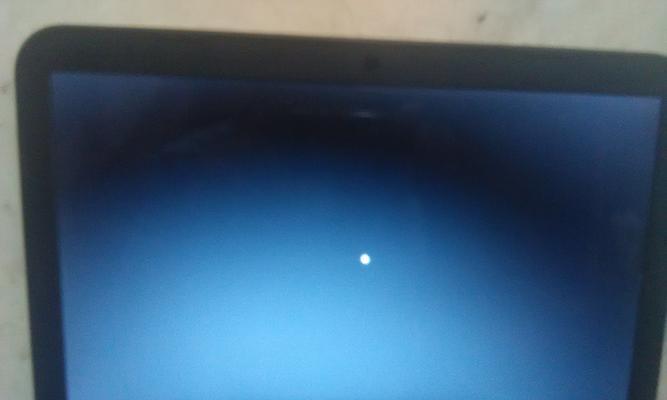
检查图形驱动程序
某些情况下,黑屏问题可能是由于过期或损坏的图形驱动程序引起的。可以尝试更新或重新安装图形驱动程序来解决问题。可以通过访问计算机制造商的官方网站或显卡制造商的网站下载最新的驱动程序。
修复操作系统
操作系统的故障有时也会导致电脑开机黑屏。可以尝试使用Windows安全模式下的系统还原功能,将电脑恢复到之前的正常状态。如果系统还原无效,可以考虑使用Windows安装盘进行系统修复或重新安装操作系统。
检查病毒感染
病毒或恶意软件也有可能导致电脑开机黑屏。可以使用最新的杀毒软件进行全面扫描,并清除任何检测到的恶意软件。如果杀毒软件无法解决问题,可以尝试在安全模式下运行杀毒软件进行深度扫描。
清除CMOS设置
在某些情况下,CMOS设置错误可能导致电脑开机黑屏。可以通过清除CMOS来恢复到默认设置。关闭电脑并断开电源线。打开机箱并找到CMOS电池,将其取出并等待几分钟后再重新插入。重新启动电脑并检查是否解决了问题。
排除硬盘问题
硬盘故障也可能是造成电脑开机黑屏的原因之一。可以尝试将电脑启动盘或安装盘插入并进行启动,查看是否可以进入系统。如果可以,可能是硬盘问题。此时建议备份重要数据,并送修或更换硬盘。
检查操作系统更新
某些情况下,未完成的操作系统更新也可能导致电脑开机黑屏。可以尝试进入安全模式,然后运行Windows更新程序,确保操作系统已经完全更新到最新版本。
升级硬件
如果以上方法都无效,电脑还是持续出现黑屏问题,可能是由于硬件配置与操作系统不兼容。可以考虑升级电脑的硬件组件,如显卡、内存条等,以提高兼容性。
咨询专业人士
如果尝试了上述方法仍然无法解决电脑开机黑屏问题,建议咨询专业人士或送修电脑。他们具有更深入的技术知识和经验,可以帮助诊断和解决问题。
经常维护电脑
为了预防电脑开机黑屏等故障,定期进行电脑维护是非常重要的。保持操作系统和驱动程序的更新,定期清理和优化电脑,确保电脑的正常运行。
电脑开机黑屏问题可能由多种原因引起,包括显示器连接问题、电源供应故障、硬件故障、操作系统问题等。通过检查显示器连接、电源供应、硬件故障排除、进入安全模式、检查图形驱动程序、修复操作系统等方法,可以解决大多数情况下的电脑开机黑屏问题。如果问题仍然存在,建议咨询专业人士以获取更进一步的帮助。保持电脑的定期维护也能够有效预防这类问题的发生。




